Aplikace Samsung SmartThings v televizorech Samsung v roce 2024 je přizpůsobena pro domácí automatizaci a zábavu. Zde je přehled jeho klíčových funkcí:
- Hlasové ovládání Samsung TV : Integrace s Bixby, Google Assistant a Amazon Alexa umožňuje hlasové ovládání televizoru. Uživatelé mohou měnit kanály, upravovat hlasitost, otevírat aplikace a vyhledávat obsah pomocí hlasových příkazů.
- Ovládání a automatizace zařízení : Televizor slouží jako mini-rozbočovač pro ovládání dalších chytrých zařízení. Nabídka kompatibilních zařízení je však poněkud omezená a jejich správa prostřednictvím televizoru může být méně pohodlná než pomocí chytrého telefonu.
- Správa připojených zařízení : Zařízení lze prohlížet, monitorovat a spravovat na televizoru ve formátech map a seznamů. Zatímco přidávání nových zařízení přímo přes televizor je proveditelné, nastavení a připojování zařízení je při používání smartphonu obecně jednodušší.
- Funkce Music Wall : Díky synchronizaci s telefonem přes Bluetooth přehraje funkce Music Wall hudbu doprovázenou barevnými vizuálními efekty. Tato funkce je kompatibilní s různými audio aplikacemi, včetně Spotify a YouTube, a zlepšuje tak zážitek z poslechu hudby.
Jak funguje aplikace Samsung SmartThings?
Aplikace Samsung SmartThings je všestranný nástroj pro ovládání chytrých zařízení a domácích spotřebičů Samsung a také kompatibilních gadgetů jiných značek. Funguje pomocí interních IP adres přidělených vaším routerem a externích, což umožňuje kontrolu nad zařízeními. Některá zařízení se navíc mohou připojit k vašemu smartphonu přes Bluetooth.
Základní software SmartThings je umístěn na serverech společnosti Samsung. Vytvořením účtu získáte přístup k jeho funkcím, které vám umožní ovládat svá zařízení odkudkoli globálně. Aplikace SmartThings na vašem smartphonu funguje jako ovládací terminál, pomocí kterého můžete přidávat, mazat a spravovat vaše chytrá zařízení.
Jak připojit SmartThings k Samsung SmartTV?
Ověřte připojení k síti: Než začnete, ujistěte se, že váš televizor Samsung i mobilní zařízení jsou připojeny ke stejné bezdrátové síti. Toto spojení je nezbytné pro vytvoření bezproblémového spojení mezi oběma zařízeními.
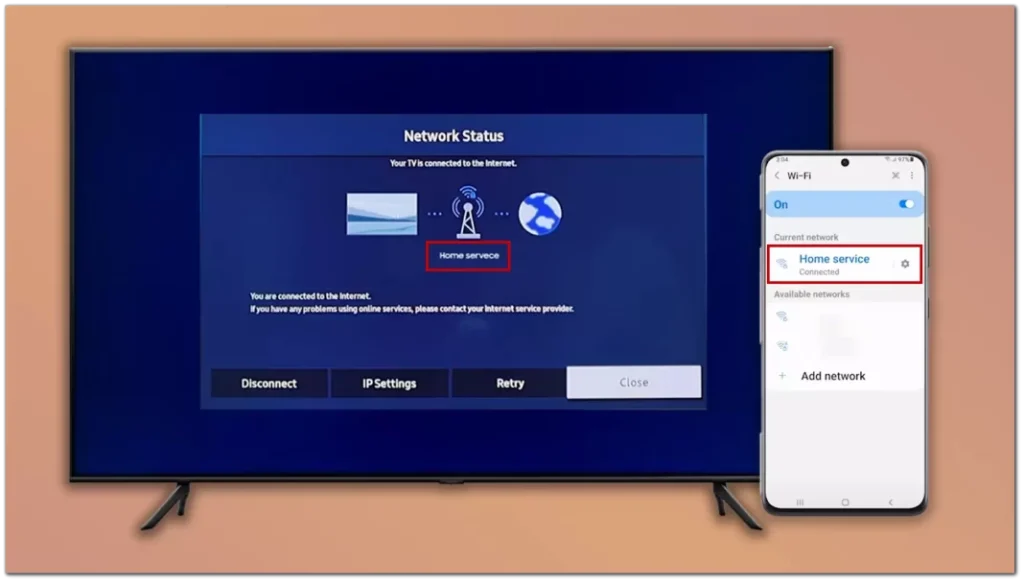
Na televizoru a v aplikaci Smart Things se musíte přihlásit ke stejnému účtu Samsung.
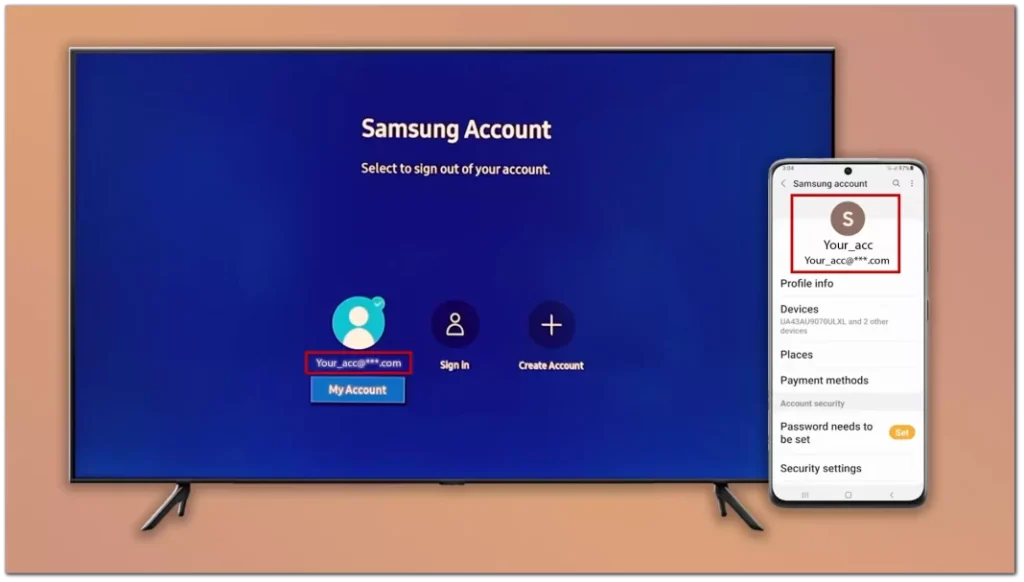
Nainstalujte aplikaci SmartThings: Pokud ještě nemáte aplikaci SmartThings na svém mobilním zařízení Samsung, stáhněte a nainstalujte si ji podle následujících kroků:
- Otevřete na svém zařízení Samsung obchod s aplikacemi (Obchod Google Play pro Android nebo App Store pro iOS).
- Vyhledejte „SmartThings“ a stáhněte si oficiální aplikaci.
- Po instalaci spusťte aplikaci z nabídky aplikací v zařízení.
Přidejte svůj televizor Samsung do aplikace SmartThings: Chcete-li připojit televizor Samsung k aplikaci SmartThings, postupujte takto:
- Otevřete na svém mobilním zařízení aplikaci SmartThings .
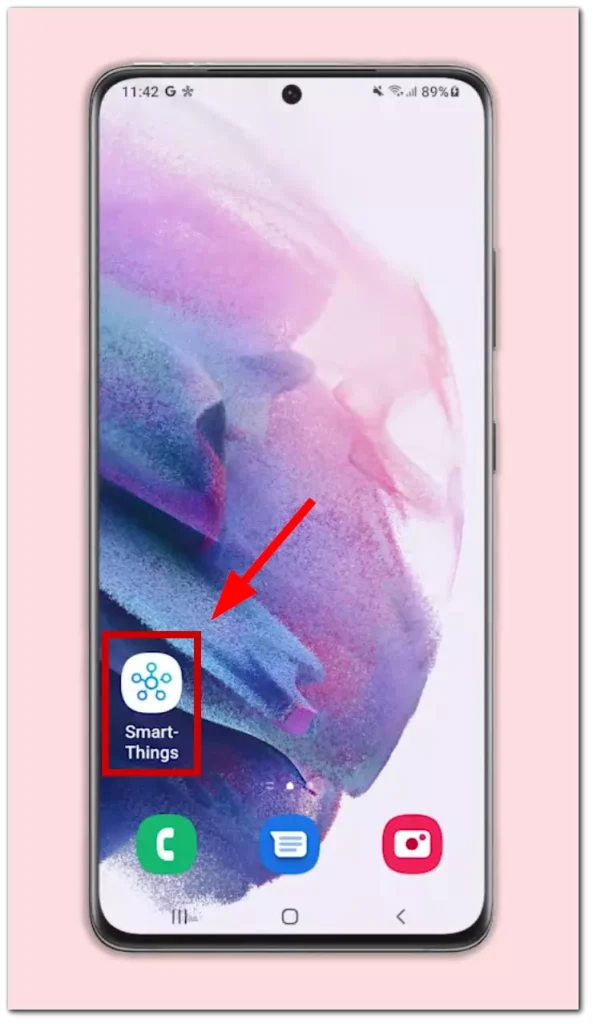
- Stiskněte tlačítko Zařízení ve spodní části.
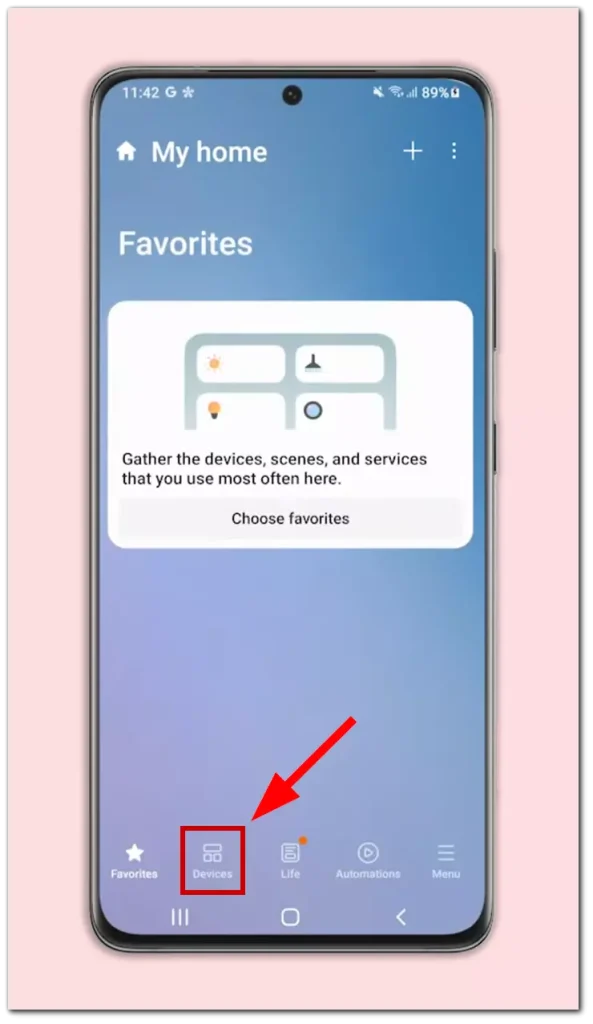
- Klikněte na Přidat zařízení nebo klepněte na ikonu „+“ v pravém horním rohu.

- Nyní klikněte na Skenovat v okolí .
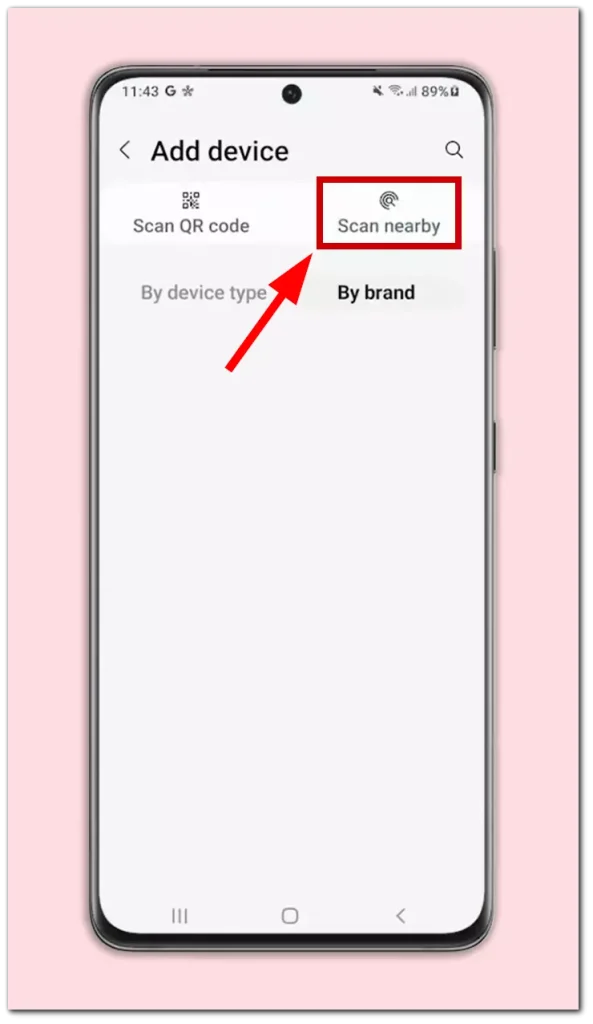
- Vyberte televizor ze seznamu dostupných zařízení.
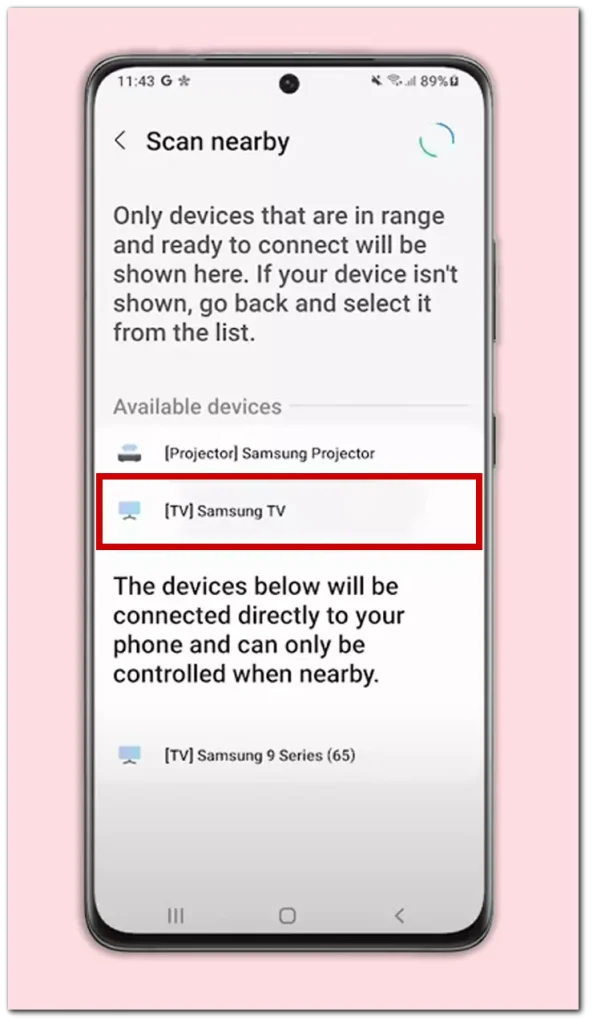
- Zadejte čísla, která se objeví na televizní obrazovce, do aplikace SmartThings.
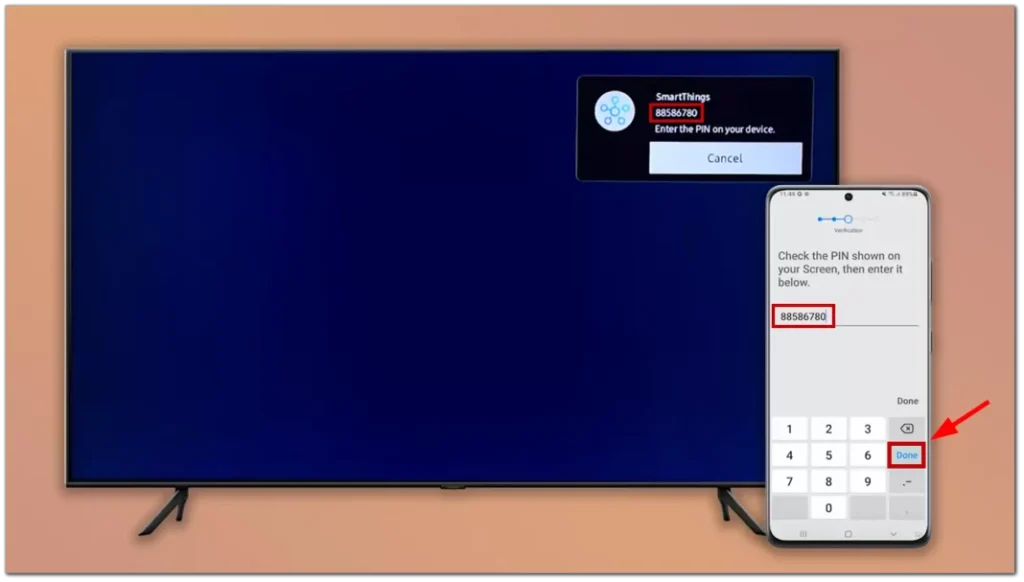
Jakmile je váš Samsung Smart TV úspěšně připojen k SmartThings, můžete si začít užívat pohodlí a ovládání, které aplikace nabízí.
Ovládejte svůj Samsung Smart TV pomocí SmartThings
Dálkové ovládání: Použijte své mobilní zařízení jako dálkové ovládání pro procházení nabídek, změnu kanálů, úpravu hlasitosti a ovládání přehrávání na Samsung Smart TV. Chcete-li používat aplikaci SmartThings jako dálkové ovládání, potřebujete:
- Vyberte svůj televizor z připojených zařízení.
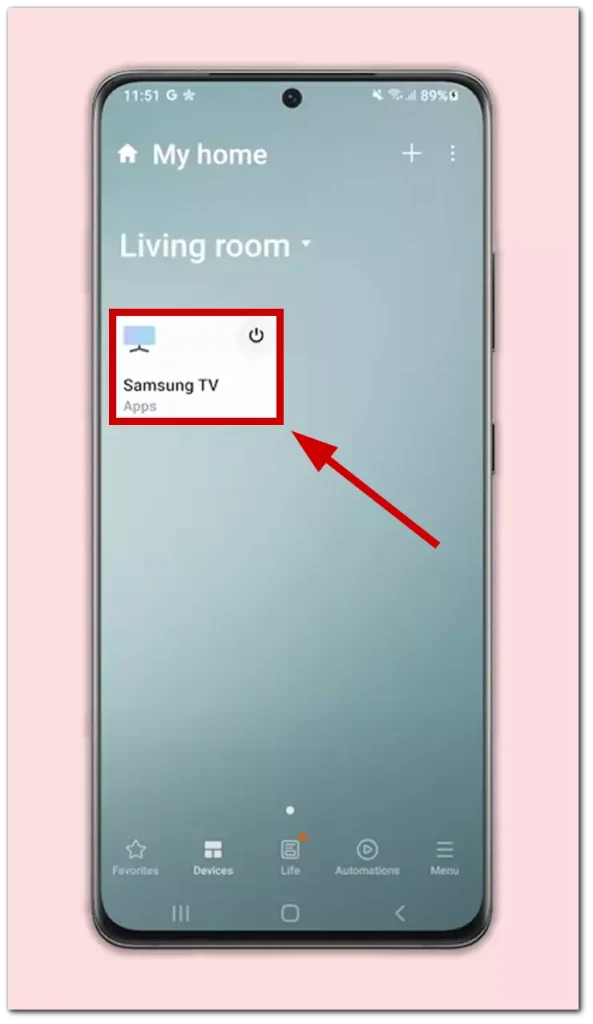
- Nyní můžete ovládat svůj televizor prostřednictvím aplikace. Zde je obrázek, který vám s tím pomůže.
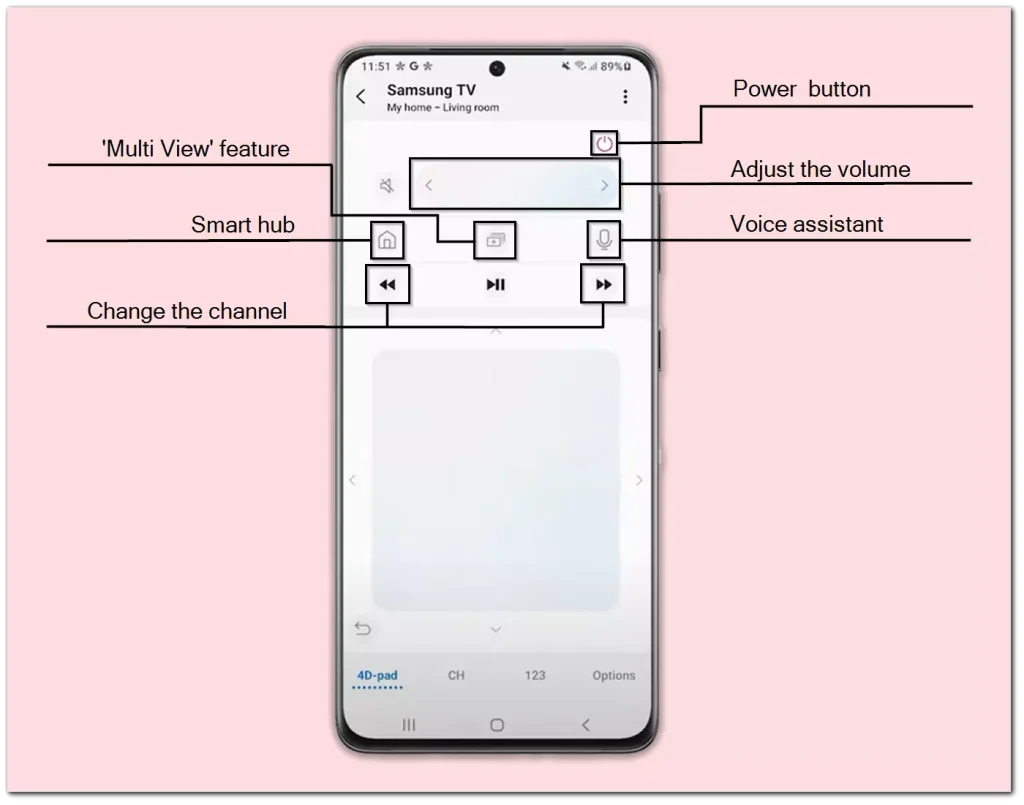
Spouštěč aplikací: Spouštějte své oblíbené aplikace přímo z aplikace SmartThings na vašem mobilním zařízení, což poskytuje rychlý a snadný přístup ke streamovacím službám a poskytovatelům obsahu.
Další funkce: Například Zobrazit TV na telefonu , Přehrát zvuky telefonu na TV a mnoho dalších doplňkových funkcí, které se vám mohou hodit. Chcete-li používat další funkce, musíte:
- V pravém horním rohu nabídky televizoru klikněte na tři tečky.
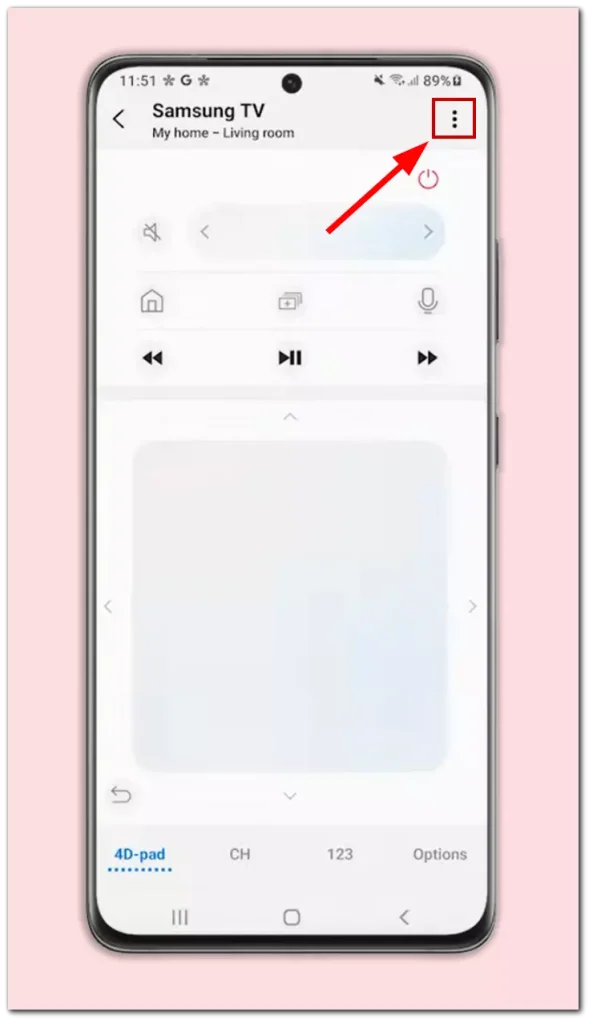
- Vpravo uvidíte další funkce dostupné na vašem televizoru.
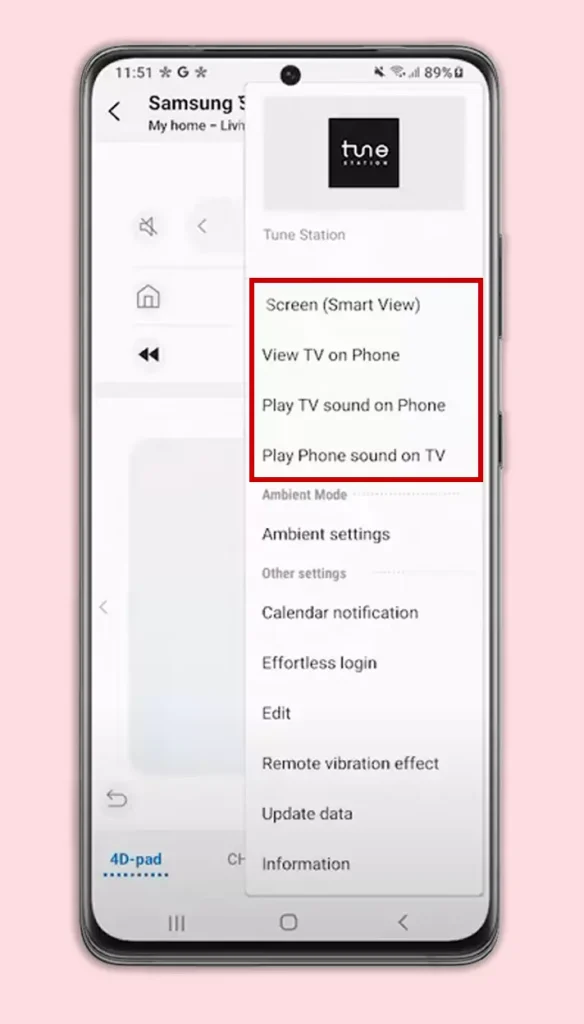
- Správa nastavení: Upravte různá nastavení televizoru, včetně předvoleb obrazu a zvuku, nastavení sítě a dalších, to vše z pohodlí aplikace SmartThings.
- Automatizace a rutiny: Vytvářejte automatizační rutiny s dalšími chytrými zařízeními připojenými k SmartThings. Můžete například nastavit, aby se televizor zapnul a upravil osvětlení, když dorazíte domů.
- Hlasové ovládání: Využijte hlasové asistenty, jako je Bixby nebo Amazon Alexa, k ovládání vašeho Samsung Smart TV prostřednictvím SmartThings, což vám umožní měnit kanály, upravovat hlasitost a provádět další akce pomocí jednoduchých hlasových příkazů.
Jak zkontrolovat, zda váš televizor podporuje SmartThings
Pokud se váš televizor nepřipojuje k SmartThings, může to znamenat, že jej váš televizor nepodporuje. Chcete-li to potvrdit, můžete zkontrolovat seznam podporovaných zařízení v aplikaci v telefonu. Chcete-li to provést, musíte:
- Na telefonu nebo tabletu otevřete aplikaci „SmartThings“ .
- Klepněte na „Přidat“ (ikona plus) a poté na „Zařízení“
- Klepněte na kartu Podle „Značky“ a poté klepněte na Samsung
- Vyberte „TV“ a poté klepněte na „Podporovaná zařízení“
- Vyhledejte v seznamu svůj televizor Pokud takový existuje, stačí na něj klepnout a proces připojení začne.
Pokud jste svou televizi nenašli, nezoufejte, podívejte se ještě několikrát, možná jste si jen nevšimli modelu vaší Smart TV.
Může televizor Samsung fungovat jako centrum SmartThings?
Televizor Samsung nemůže fungovat jako plnohodnotné centrum SmartThings. Přestože televizory Samsung integrované se SmartThings nabízejí některé funkce domácí automatizace, jako je ovládání chytrých zařízení a používání hlasových příkazů prostřednictvím Bixby, Google Assistant nebo Amazon Alexa, nenahrazují funkce vyhrazeného centra SmartThings.
Rozbočovač SmartThings je samostatné zařízení určené k připojení různých zařízení pro chytrou domácnost, která používají různé bezdrátové protokoly, jako je Zigbee a Z-Wave. Funguje jako centrální komunikační a kontrolní bod pro tato zařízení. Zatímco televizory Samsung s funkcí SmartThings mohou ovládat omezenou sadu zařízení připojených přes Wi-Fi a Bluetooth, nemají širší konektivitu a sofistikovanější automatizační funkce jako vyhrazené centrum SmartThings nebo váš smartphone.
Na televizoru Samsung nelze najít aplikaci SmartThings
Není neobvyklé, že na televizoru Samsung nenajdete samostatnou aplikaci SmartThings. Je to proto, že funkce SmartThings jsou integrovány do operačního systému televizoru, nikoli jako samostatná aplikace. V nejnovějších iteracích systému televizor obsahuje některé funkce podobné rozbočovači, jako je zobrazení přibližné polohy zařízení v domě. Je však důležité poznamenat, že samotný televizor tyto funkce neprovádí samostatně; pouze zobrazuje informace zpracovávané a přenášené servery společnosti Samsung.
Pro komplexní funkce SmartThings je vyhrazená aplikace SmartThings navržena pro mobilní zařízení. Můžete si ji stáhnout z obchodu Google Play pro zařízení Android nebo Apple App Store pro zařízení iOS. Tato mobilní aplikace umožňuje přímější a všestrannější ovládání vašeho inteligentního domácího ekosystému.







